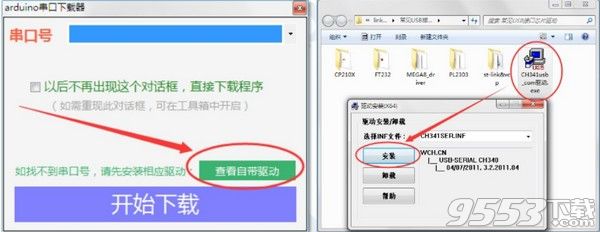- 软件大小:209MB
- 软件语言:简体中文
- 软件类型:国产软件
- 软件类别:编程工具
- 更新时间:2021-10-21
- 软件授权:免费版
- 官方网站://www.9553.com
- 运行环境:XP/Win7/Win8/Win10
- 标签:编程软件 PLC编程软件
17.4MB/简体中文/7.5
三菱PLC编程软件(GX Developer) v8.86中文免费版
255.69MB/简体中文/7.5
3.54MB/简体中文/7.5
MediumEditor(内联编辑器工具栏) v5.23.3
656KB/简体中文/7.5
7.22MB/简体中文/7.5
linkboy是一款很棒的PLC编程软件,这款软件内置大量的预制模块和元件,而且它支持用户自行添加自己的专有模块,欢迎下载。

所见即所得的连接界面
确保您的实物模块连接和软件界面连线一致, 基于您的界面模块连接, 软件为您打包好全部底层资源
面向对象/事件触发编程
基于传感器事件触发的编程方式, 选择合适的指令去控制电子模块, 构建逻辑流程实现作品功能
独一无二的模拟仿真功能
无需下载至硬件, 可直接在软件界面上模拟运行用户的程序流程, 界面仿真直观易懂
1、内置硬件连线界面,支持元器件级别的实物连接模拟(包括LED、电阻电容、面包板等);
2、连接好硬件之后,可直接对各个元器件操作,面向对象的编程思维,更适合人类直觉;
3、内置仿真功能,不需要硬件只用电脑一键模拟运行用户的逻辑,仿真模拟效果直观;
4、所有元器件全部封装好底层驱动:按键自动检测按下和松开,传感器可直接读取数值……
5、内置大量的预制模块和元件,轻松搭建复杂作品;
6、完善的逻辑和流程控制语句,同构于专业编程语言,可实现各种复杂功能;
7、全面的插件支持,可图形化编辑音乐简谱、鼠标编辑图像点阵、液晶显示字体等;
8、一键下载烧录,且完全独立于arduino IDE(不需要用户事先安装arduino和联网配置);
9、软件开源持续更新,接口文档全面,支持用户自行添加自己的专有模块。
我们首先学习了解linkboy编程软件的使用方式。我们先做一个闪灯程序体验一下。程序效果是arduino主板控制一个LED灯,通过程序逻辑控制LED灯点亮、熄灭,反复不停,实现闪烁效果。
运行linkboy软件,点击naono-UNO转接板添加到界面

寻找指示灯模块
指示灯模块在电子元件系列里边的基础元件类,共有红黄绿蓝紫和白等6种颜色的指示灯,选择一个指定颜色的灯,鼠标左键点击可以添加到编程界面中

鼠标左键点击指示灯模块可以添加到编程界面

寻找限流电阻
LED指示灯不能直接连接到主板上,需要通过一个限流电阻降低电流。限流电阻在电子元件系列里边的辅助元件类,共有限流电阻和分压电阻两种。鼠标左键点击可以添加到编程界面中

鼠标左键点击限流电阻可以添加到编程界面

指示灯模块连线
指示灯模块拖进来后我们需要把它和主控板连接起来。鼠标放到指示灯模块的端口上,界面会给出提示线条,根据提示线条任意连接即可。

寻找延时器模块
我们已经把指示灯模块拖进来并连接好,那么要做一个每秒钟闪烁一次的闪烁灯,我们还需要时间相关的模块。这个时间模块就是延时器,它在软件模块系列里边的定时延时类。鼠标左键点击可以添加到编程界面中
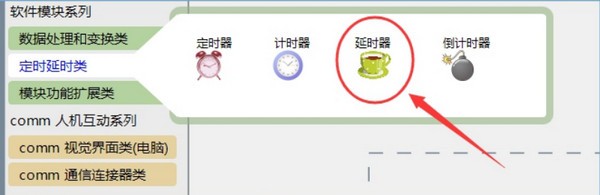
鼠标左键点击延时器模块可以添加到编程界面

添加事件框
我们所需的模块已经全部添加完成,那么接下来就可以开始添加事件框了,只需鼠标点击模块,在弹出的右侧窗口中,选择“初始化”或者“反复执行”。当对应的事件发生时,系统就会执行事件框里边的程序指令。

编辑程序逻辑
添加完事件框之后,那么接下来就可以开始添加和编辑指令了。添加指令有三种方法:
·通过点击左侧“指令”栏的“模块类功能指令”
·点击已存在指令左侧的小箭头会复制出一条相同的指令
·通过鼠标右键选中多个指令后,点击软件右侧“备份”按钮可以复制选中的指令

程序下载验证
当我们编辑好程序之后,就可以开始硬件搭建了。按照软件里的连线,连接好硬件模块,然后点击软件左上角的LOGO出现一个串口选择框,点击选择带有CH340字样的串口,点击“开始下载”等待进度条走完即完成。

如果没有CH340串口号出现,一般是电脑上没有安装过USB驱动。请按照下一页步骤装好驱动再开始下载。
安装驱动
通常第一次安装和运行linkboy,需要安装驱动才能正常下载程序。点击软件左上角LOGO,在出现的下载框中点击“查看自带驱动",在出现的文件夹中找到如图的CH340驱动程序,双击出现界面后,点击“安装”按钮,稍等片刻弹出“驱动安装完成”即可。如果安装失败,请查看电脑配置(32位,64位)及操作系统版本,上网搜索相对应的CH340驱动安装。